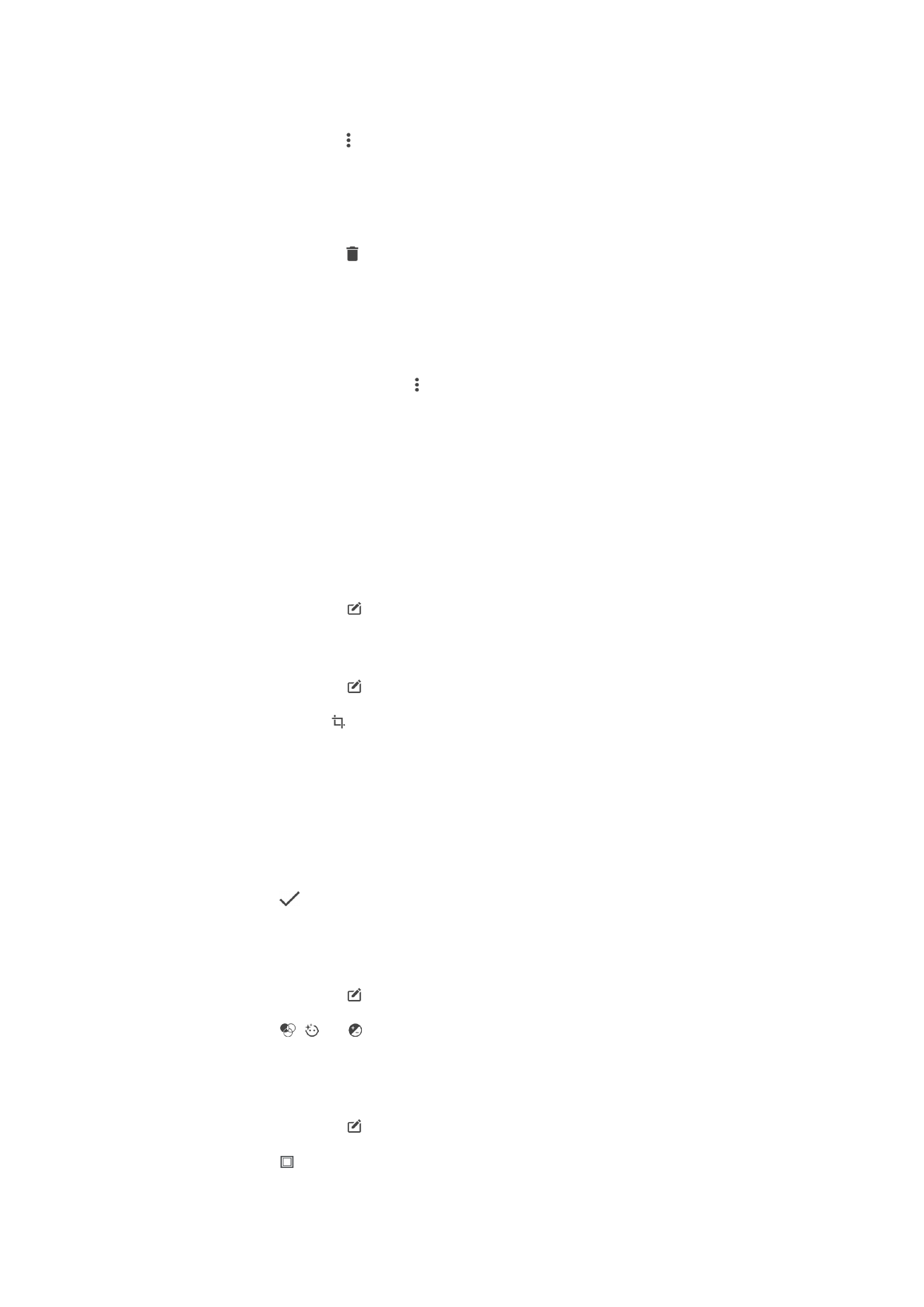
Edytowanie zdjęć przy użyciu aplikacji Edytor zdjęć
Zdjęcia zrobione aparatem urządzenia można edytować i modyfikować przy użyciu
różnych efektów. Można na przykład zmienić efekty świetlne. Zdjęcie ze zmianami jest
zapisywane jako osobny plik, a oryginał pozostaje nietknięty w pamięci urządzenia.
Jak edytować zdjęcie
•
Podczas wyświetlania zdjęcia stuknij ekran, aby wyświetlić paski narzędzi, a
następnie stuknij pozycję .
Jak przyciąć zdjęcie
1
Podczas wyświetlania zdjęcia stuknij ekran, aby wyświetlić paski narzędzi, a
następnie stuknij pozycję .
2
Jeśli zostanie wyświetlony monit, wybierz pozycję
Edytor zdjęć.
3
Stuknij kolejno pozycje >
Przytnij.
4
Stuknij pozycję
Przytnij i wybierz odpowiednią opcję.
5
Aby dostosować ramkę przycinania, dotknij jej krawędzi i przytrzymaj ją. Gdy
okręgi przy krawędziach znikną, przeciągnij krawędź do środka lub na zewnątrz,
aby zmienić rozmiar ramki.
6
Aby równocześnie zmienić rozmiar wszystkich stron ramki przycinania, dotknij
jednego z czterech narożników i przytrzymaj go. Gdy znikną okręgi przy
krawędziach, przeciągnij odpowiednio narożnik.
7
Aby przenieść ramkę w inne miejsce na zdjęciu, dotknij obszaru wewnątrz ramki i
przytrzymaj go, a następnie przeciągnij ramkę na żądaną pozycję.
8
Stuknij pozycję
.
9
Aby zapisać kopię przyciętego zdjęcia, stuknij pozycję
ZAPISZ.
Jak zastosować efekty specjalne do zdjęcia
1
Podczas wyświetlania zdjęcia stuknij ekran, aby wyświetlić paski narzędzi, a
następnie stuknij pozycję .
2
Jeśli zostanie wyświetlony monit, wybierz pozycję
Edytor zdjęć.
3
Stuknij pozycję , lub , a następnie wybierz jedną z opcji.
4
Poddaj zdjęcie edycji, a następnie stuknij pozycję
ZAPISZ.
Jak dodać efekt ramki do zdjęcia
1
Podczas wyświetlania zdjęcia stuknij ekran, aby wyświetlić paski narzędzi, a
następnie stuknij pozycję .
2
Jeśli zostanie wyświetlony monit, wybierz pozycję
Edytor zdjęć.
3
Stuknij pozycję , a następnie wybierz odpowiednią opcję.
4
Aby zapisać kopię edytowanego zdjęcia, stuknij pozycję
ZAPISZ.
125
To jest wersja internetowa niniejszej publikacji. © Drukowanie dozwolone wyłącznie do użytku prywatnego.
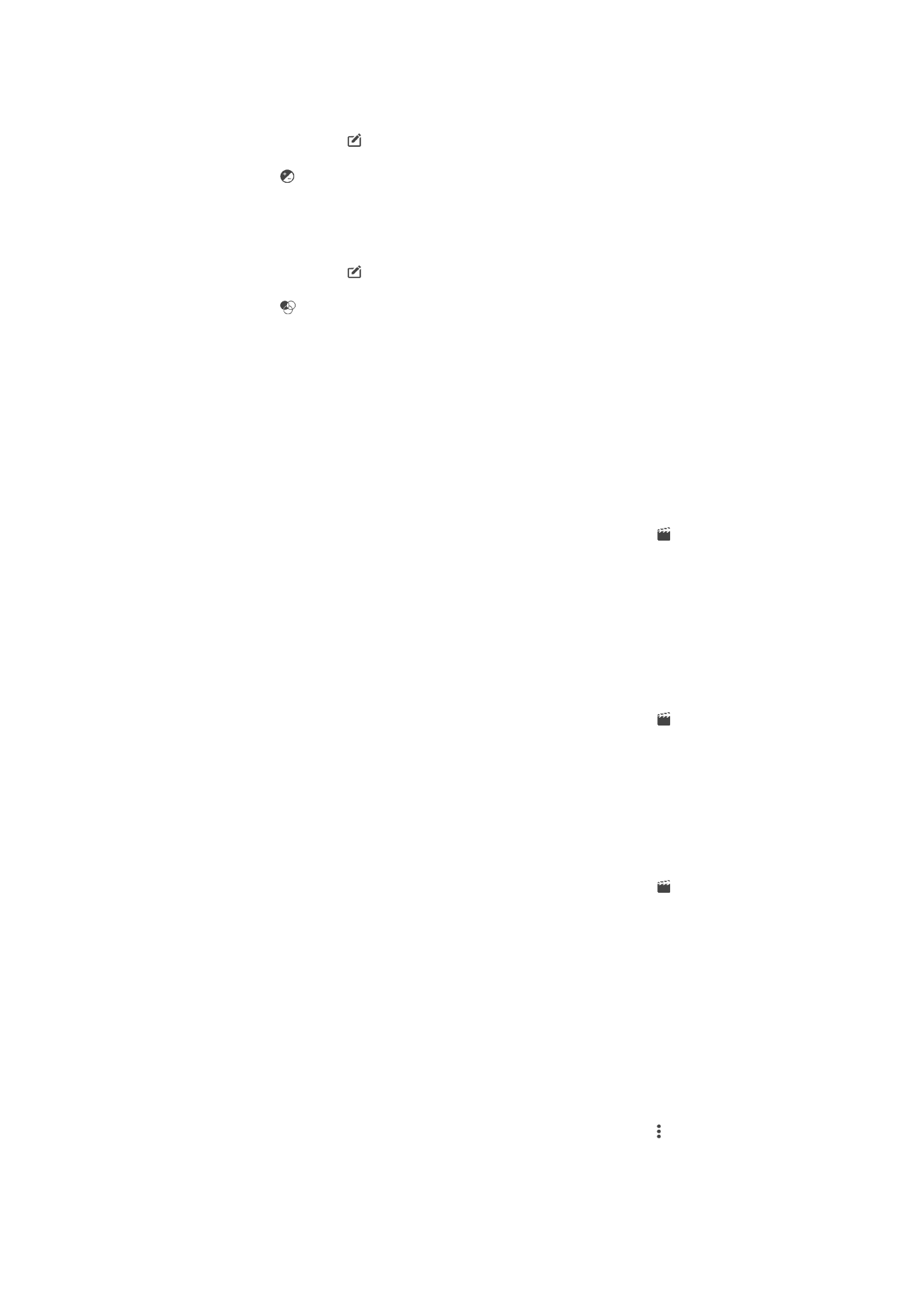
Jak dostosować ustawienia oświetlenia do zdjęcia
1
Podczas wyświetlania zdjęcia stuknij ekran, aby wyświetlić paski narzędzi, a
następnie stuknij pozycję .
2
Jeśli zostanie wyświetlony monit, wybierz pozycję
Edytor zdjęć.
3
Stuknij pozycję , a następnie wybierz opcję i wprowadź potrzebne poprawki.
4
Aby zapisać kopię edytowanego zdjęcia, stuknij pozycję
ZAPISZ.
Jak ustawić poziom nasycenia kolorów zdjęcia
1
Podczas wyświetlania zdjęcia stuknij ekran, aby wyświetlić paski narzędzi, a
następnie stuknij pozycję .
2
Jeśli zostanie wyświetlony monit, wybierz pozycję
Edytor zdjęć.
3
Stuknij pozycję , a następnie wybierz odpowiednią opcję.
4
Aby zapisać kopię edytowanego zdjęcia, stuknij pozycję
ZAPISZ.